Cara Mudah Menemukan Ukuran File di iPhone dan iPad

iPhone tidak pernah memiliki antarmuka langsung untuk memeriksa ukuran file gambar pada perangkat Anda. Pengguna harus menggunakan aplikasi galeri pihak ketiga, atau mengunggah gambar mereka ke Foto Google atau sesuatu yang serupa untuk dapat memeriksa ukuran file. Namun, sebenarnya ada cara yang jauh lebih mudah untuk memeriksa ukuran file foto, dan Anda bahkan tidak perlu meninggalkan aplikasi Foto untuk menggunakannya. Kami akan mencapai ini menggunakan Shortcuts, jadi ikutilah saat kami membangun Shortcut Siri untuk tujuan ini.
Jika Anda tidak sadar, Pintasan adalah AppleAplikasi iPhone buatan yang memungkinkan Anda membuat rutinitas Anda sendiri untuk menyederhanakan tugas berulang yang Anda lakukan di iPhone atau iPad sehingga meningkatkan pengalaman Anda secara keseluruhan. Perlu dicatat bahwa aplikasi Pintasan akan diinstal sebelumnya jika Anda menjalankan a versi beta iOS 13.
Cara Mudah Menemukan Ukuran File di iPhone dan iPad
1. Instal aplikasi Shortcuts (Gratis) dari App Store. Seperti yang saya sebutkan sebelumnya, Anda dapat melewati langkah ini dengan aman jika Anda menggunakan beta pengembang atau beta publik iOS 13.
2. Buka aplikasi dan ketuk ikon "+" yang ada di sudut kanan atas aplikasi atau tekan tombol "Buat Pintasan" pilihan. Tetapkan nama yang Anda inginkan untuk pintasan, alihkan sakelar ke “Tampilkan di Lembar Bagikan” dan pilih jenis media yang Anda perlukan untuk melihat pintasan. Karena panduan ini difokuskan pada file media, saya memilih "File", "Media", dan "Gambar".
3. Sekarang Anda telah membuat jalan pintas, Anda perlu mengatur tindakan untuk itu. Untuk melakukannya, ketuk pada “Tambahkan Aksi” tombol yang muncul saat Anda membuka pintasan dan mengetik “Dapatkan detail file” di kotak pencarian.
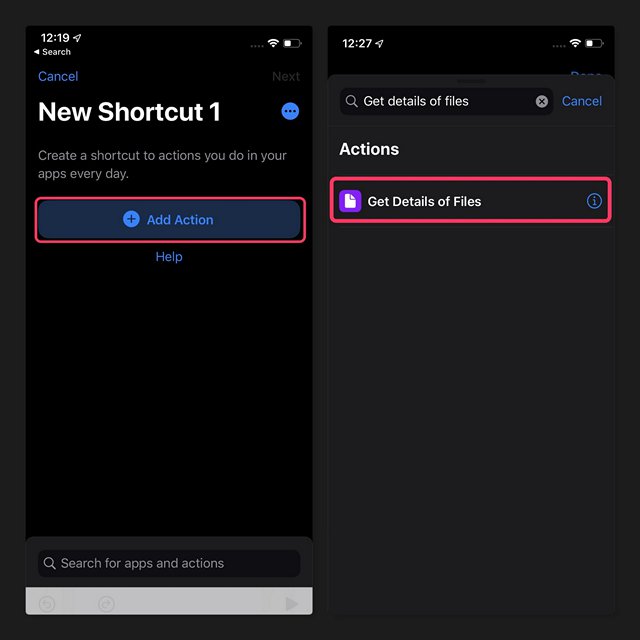
5. Setelah Anda selesai melakukannya, Anda akan melihat tindakan seperti yang ditunjukkan pada gambar di bawah ini. Ketuk "Detail" berwarna biru dan pilih "Ukuran File". Anda juga dapat mengatur tindakan lain seperti Ekstensi File, Tanggal Pembuatan, Tanggal Modifikasi Terakhir, dan sebagainya jika Anda mau.
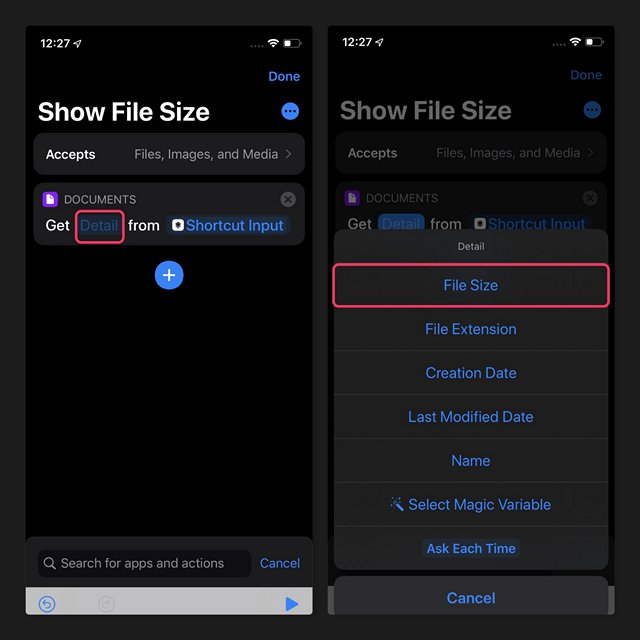
6. Kita sekarang harus mendefinisikan tindakan khusus untuk membuat ukuran file muncul sebagai pemberitahuan. Anda dapat melakukan hal yang sama dengan membuat tindakan baru bernama "Tunjukkan notifikasi" yang dapat Anda temukan dengan hanya mencari "Pemberitahuan" di kotak pencarian.
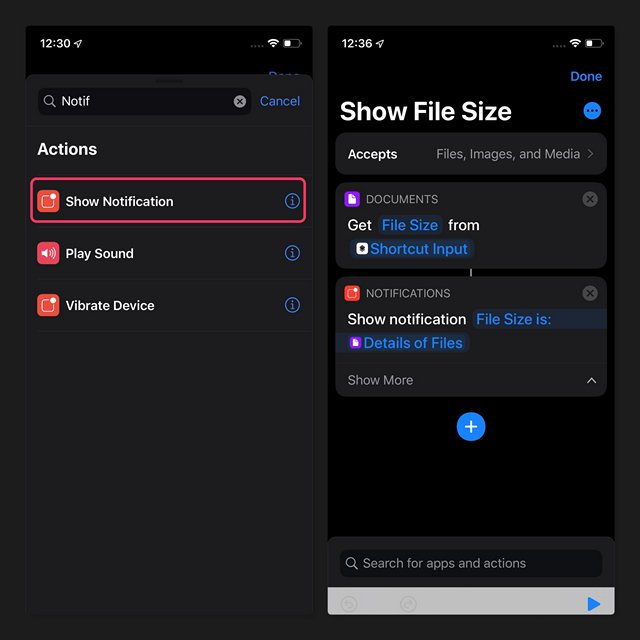
7. Perhatikan bahwa ketika Anda membuat pemberitahuan, teks default yang muncul adalah "Hello World". Anda dapat mengaturnya menjadi sesuatu yang bermakna seperti yang Anda lihat pada gambar di atas. Jangan lupa untuk memilih variabel “Detail File” yang akan menampilkan output dari tindakan sebelumnya dalam notifikasi.
Itu mengakhiri panduan langkah demi langkah kami tentang bagaimana Anda dapat dengan nyaman melihat ukuran file Anda di iPhone dan iPad Anda. Untuk memicu pemberitahuan, pilih file yang ingin Anda ketahui ukurannya dan ketuk tombol Bagikan. Di lembar Bagikan, pilih Pintasan yang kami buat dan Anda akan mendapatkan notifikasi yang menunjukkan ukuran file.
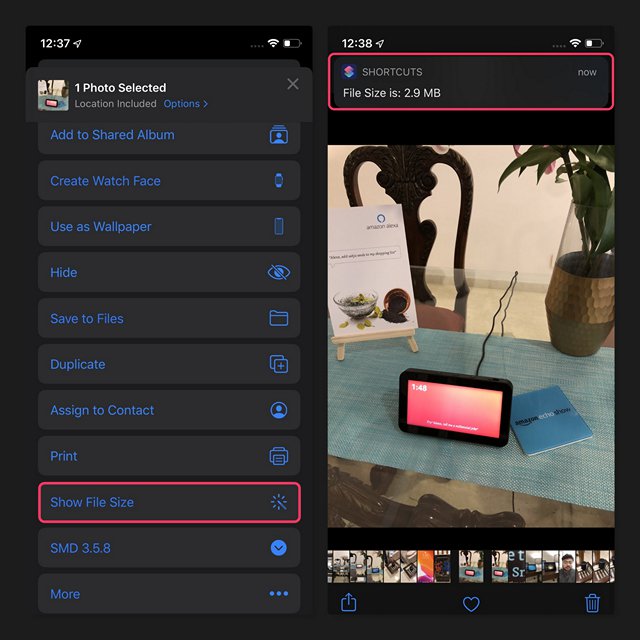
Jangan lupa untuk membagikan ini dengan semua teman iPhone Anda dan beri tahu kami jika Anda menganggap ini bermanfaat di komentar.




